WhatsApp 调用无法在您的 iPhone 上运行是一回事。相反,当 WhatsApp 通话正常时,情况完全不同,但来电不会发出任何通知,尤其是当您的 iPhone 处于锁定状态时。幸运的是,与其他WhatsApp 通知问题一样,这个问题也很容易修复。因此,在下面的部分中,我们重点介绍了让 WhatsApp 在您有来电时发送呼叫通知的 7 种方法。
由于设备或应用程序内通知配置,当您的 iPhone 被锁定时,WhatsApp 电话通常不会响铃。很少但有可能,问题也可能与软件有关,即您设备上安装的 WhatsApp 版本存在一些错误,导致其出现故障。无论情况如何,请继续阅读以了解如何修复它。
注意:本指南中列出的解决方案适用于 WhatsApp 音频和视频通话。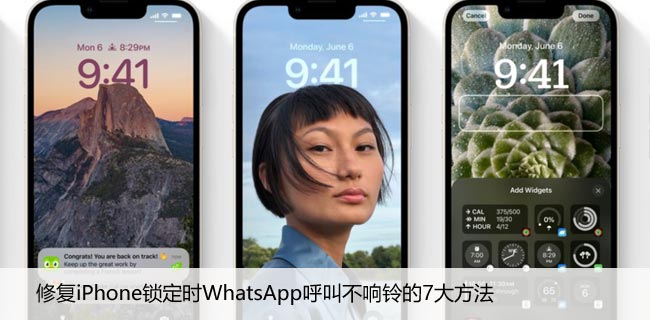
1.禁用静音模式
首先,检查您的 iPhone 是否处于静音模式。这可以防止普通/手机电话和 WhatsApp 电话响铃。检查 iPhone 左上角的响铃/静音开关是否显示橙色。如果是,则您的设备处于静音模式 – 通知警报和铃声将被静音。
将开关移到另一侧。这会将您的设备置于响铃模式,并且屏幕上会显示“静音模式:关闭”弹出窗口。如果您的 iPhone 处于锁定状态时 WhatsApp 来电仍然没有响铃,请继续执行下一个解决方案。
2. 更新 WHATSAPP
如前所述,问题可能是由于 WhatsApp 应用程序中的错误造成的。将 iPhone 的 WhatsApp 更新至最新版本并检查问题是否仍然存在。从您设备的 App Store 更新 WhatsApp,然后点击下方的更新 WhatsApp 按钮。
更新 WhatsApp
如果您在设备上使用最新版本的 WhatsApp 时仍然遇到此问题,这绝对是由于您的 iPhone 或应用程序中的一些配置故障造成的。继续执行下一个解决方案以修复它。
3. 重新启用 WHATSAPP 通知
这个问题可以通过在您的 iPhone 上重新启动 WhatsApp 的通知来解决。让我们看看如何做到这一点。
第 1 步:启动您的 iPhone 设置菜单,滚动到底部,然后选择 WhatsApp。
第 2 步:选择通知。
第 3 步:关闭允许通知。
这将禁用 WhatsApp 的所有通知。等待几秒钟或一分钟,然后重新启用 WhatsApp 通知。
第 4 步:重新打开该选项。
第 5 步:接下来,确保选中并启用三种警报样式(锁定屏幕、通知中心、横幅)。
最重要的是,您还应该确保声音已打开。
4.重置通知设置
此时,如果当您的 iPhone 被锁定时 WhatsApp 来电仍然没有响铃,您应该将 WhatsApp 的通知设置重置为默认设置。请按照以下步骤操作。
第 1 步:启动 iPhone 的设置菜单,滚动到页面底部,然后选择 WhatsApp。
第 2 步:选择通知。
第 3 步:点击“WhatsApp 通知设置”。
这会将您重定向到 WhatsApp 的应用程序内设置菜单。
第 4 步:点击“重置通知设置”。
这将重置您可能在应用程序上进行的个人/自定义通知设置。
第 5 步:点击提示上的重置以继续。
5.重置网络设置
如果 WhatsApp 来电没有响铃或没有出现在您 iPhone 的锁定屏幕上,这可能是由于您设备的网络设置配置错误。可以肯定的是,将您设备的网络设置重置为默认状态,并查看当您的 iPhone 锁定时 WhatsApp 呼叫现在是否响铃。
注意:重置网络设置时,您必须重新添加之前连接的 Wi-Fi 网络、蓝牙设备等。详细了解重置 iPhone 时会发生什么。
第 1 步:启动设置并选择常规。
第 2 步:滚动到底部并选择重置。
第 3 步:点击“重置网络设置”。
系统将提示您输入 iPhone 的密码。
提示:如果您忘记了密码,请查看本指南以了解如何在不丢失数据的情况下重置 iPhone 密码。
第 4 步:点击提示中的“重置网络设置”以继续。
6.重置所有设置
这也有助于消除任何与设置相关的故障,这些故障可能导致 WhatsApp 呼叫在您的 iPhone 锁定时不响铃。导航到设置 > 通用 > 重置 > 重置所有设置。输入您手机的密码,然后点击提示中的“重置所有设置”。
7. 删除 WHATSAPP
如果在实施上述所有故障排除提示后问题仍然存在,您应该从 iPhone 中删除 WhatsApp 并重新安装。只需点击并按住主屏幕上的 WhatsApp 图标,然后点击删除应用程序。
或者,前往“设置”>“通用”>“iPhone 存储空间”>“WhatsApp”>“删除应用程序”。
戒指,戒指,戒指
除了上面列出的解决方案之外,将 iPhone 的操作系统 (iOS) 更新到可用的最新版本也会有所帮助。导航到设置 > 通用 > 软件更新。您的手机将检查可用更新并提示您下载并安装它。不过,请确保您的 iPhone 已连接到互联网。请让我们知道本指南中的哪些解决方案对您有效。



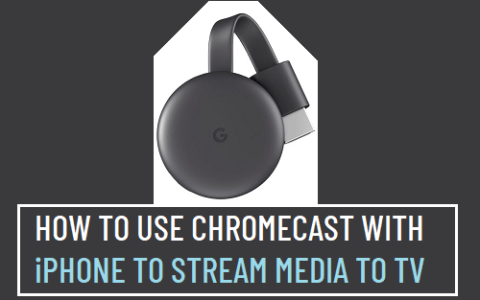


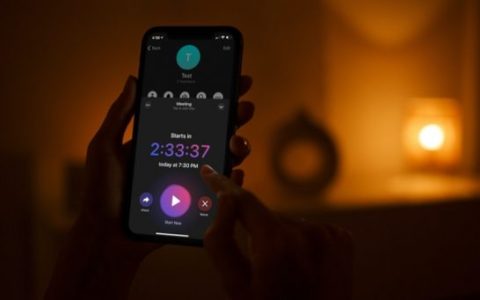
![如何在iPhone上更改默认便签[备忘录]帐户](https://www.duotin.com/wp-content/uploads/2022/11/2022111010111360-480x300.jpg)


